
utobao编注:更多PS教程学习进入优图宝ps图片合成栏目: http://www.utobao.com/news/58.html
这次教大家两个PS工具里的小技巧,包括星空特效,泡泡特效等。
01
泡泡特效制作
拍到了吹泡泡的人像,无奈没有捕捉到泡泡,总觉得画面缺点什么,没有泡泡,少了灵动感,怎么办?
后期简单粗暴加泡泡!首先我们选择一个合适的泡泡素材放进图片。
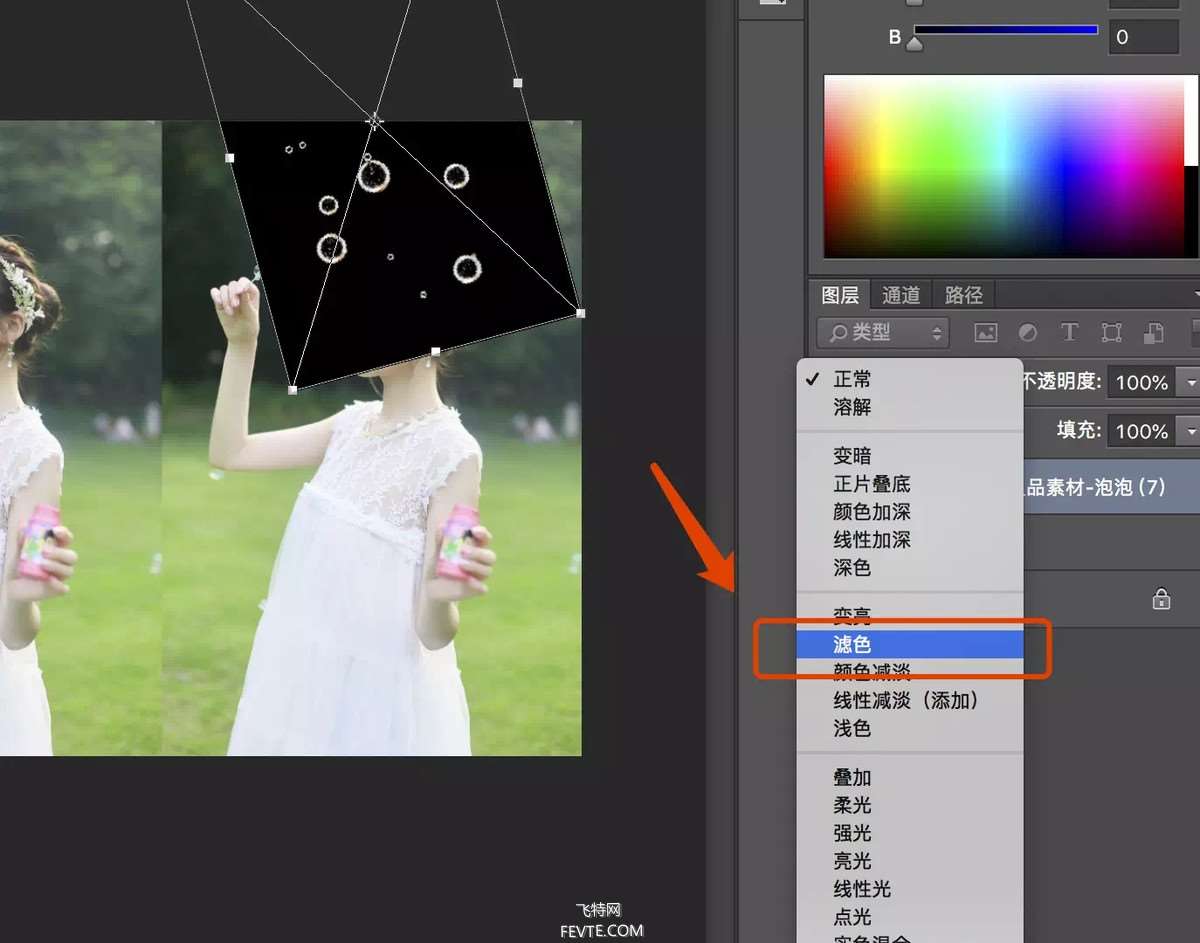
选择滤色模式。

建立白色蒙版,选择黑色画笔,将人物面部多余的遮挡泡泡去掉。

适当减少不透明度,让泡泡更自然

效果图

_ueditor_page_break_tag_
02
星空特效制作
先找到一张光线偏暗的图片,比较暗的图与星空合成的效果更好。
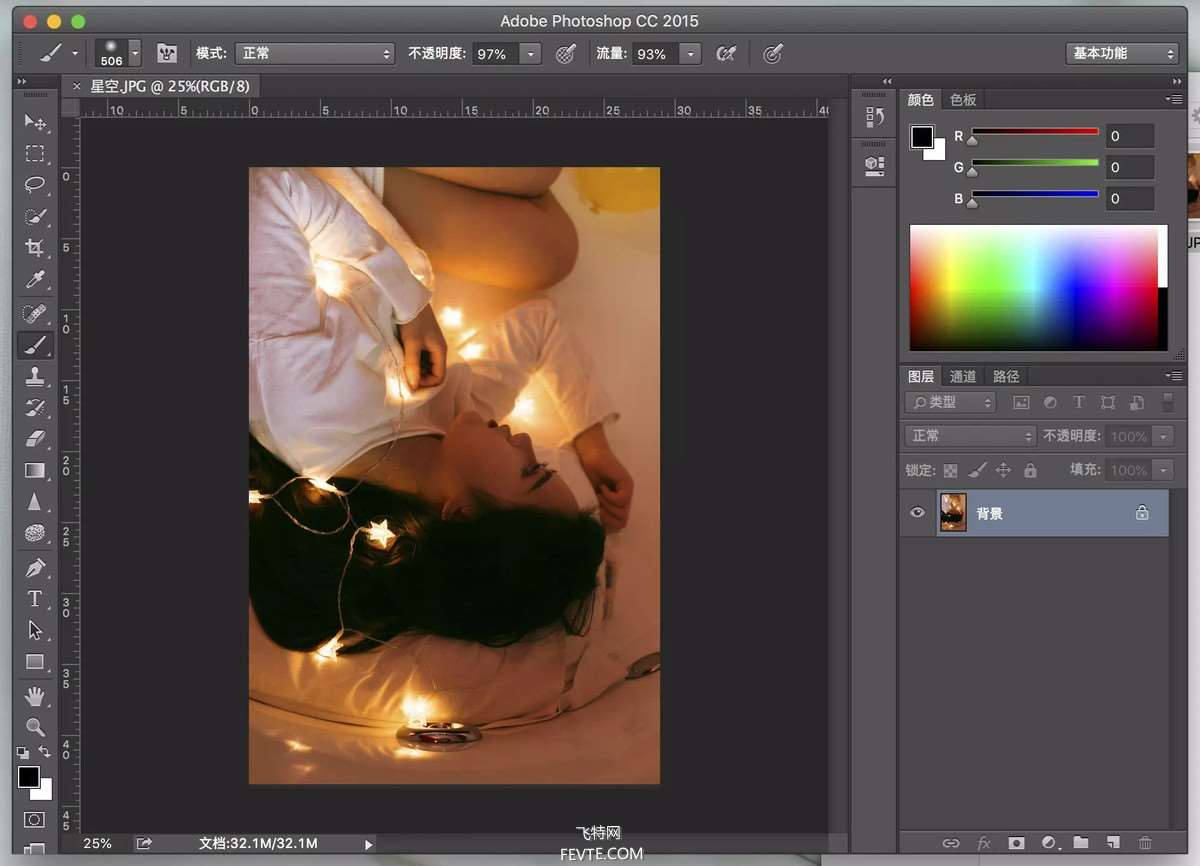
拖入星空素材:
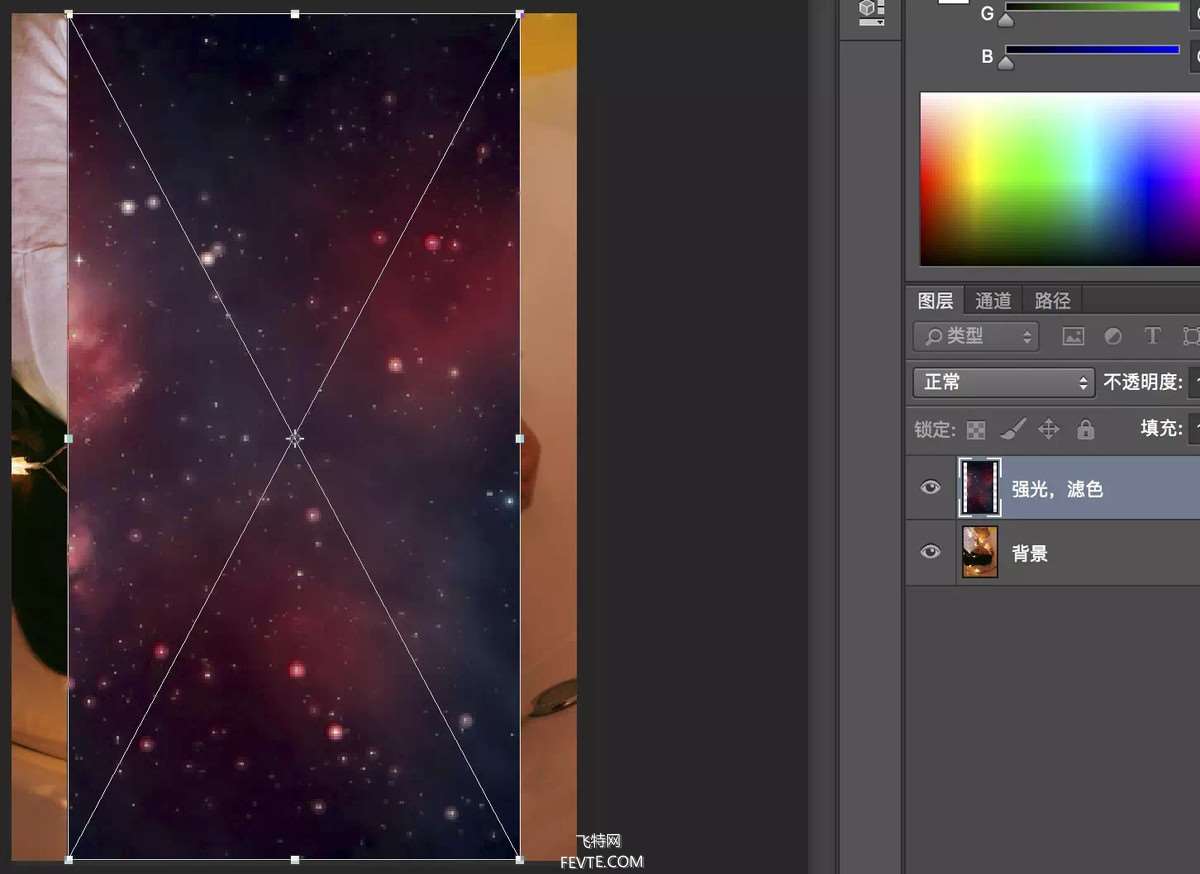
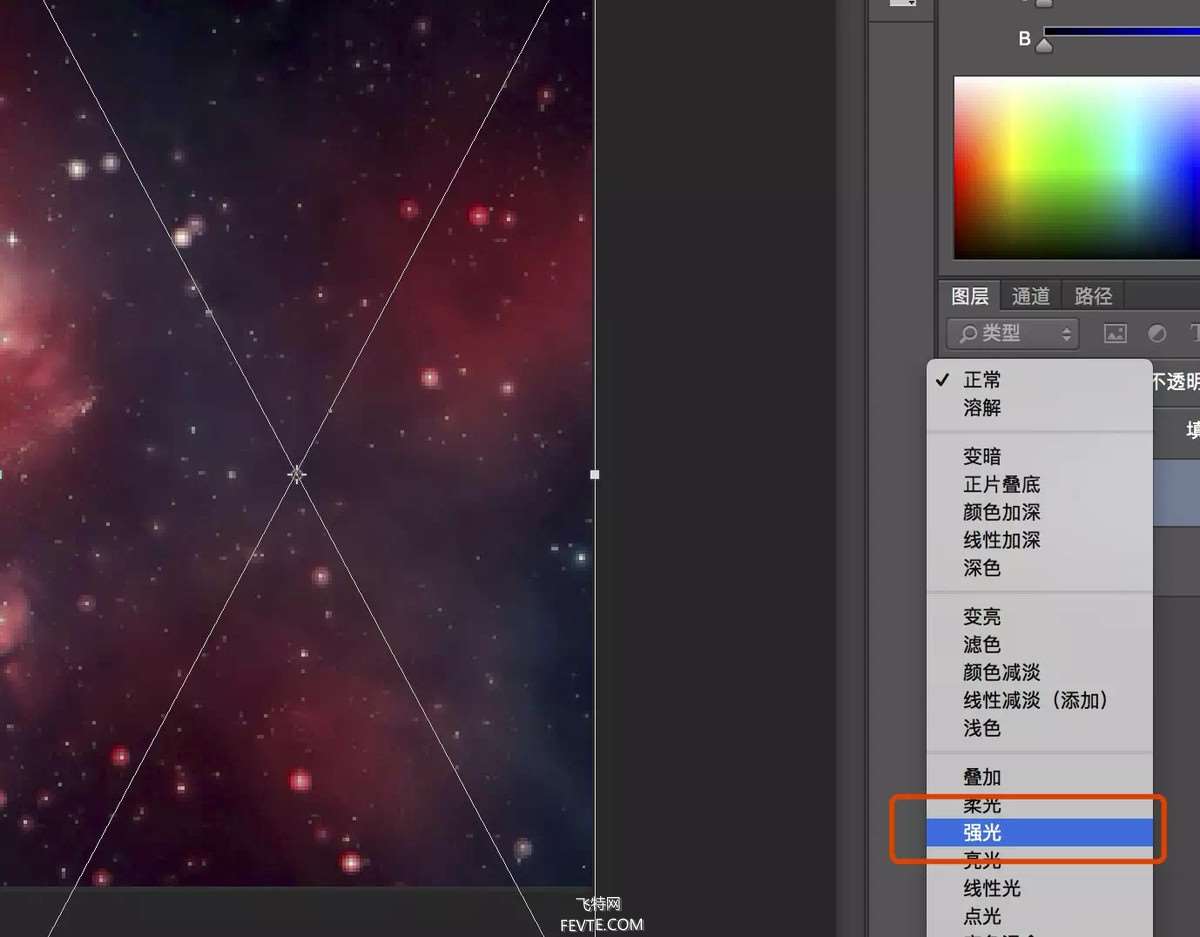
选择强光后的效果图
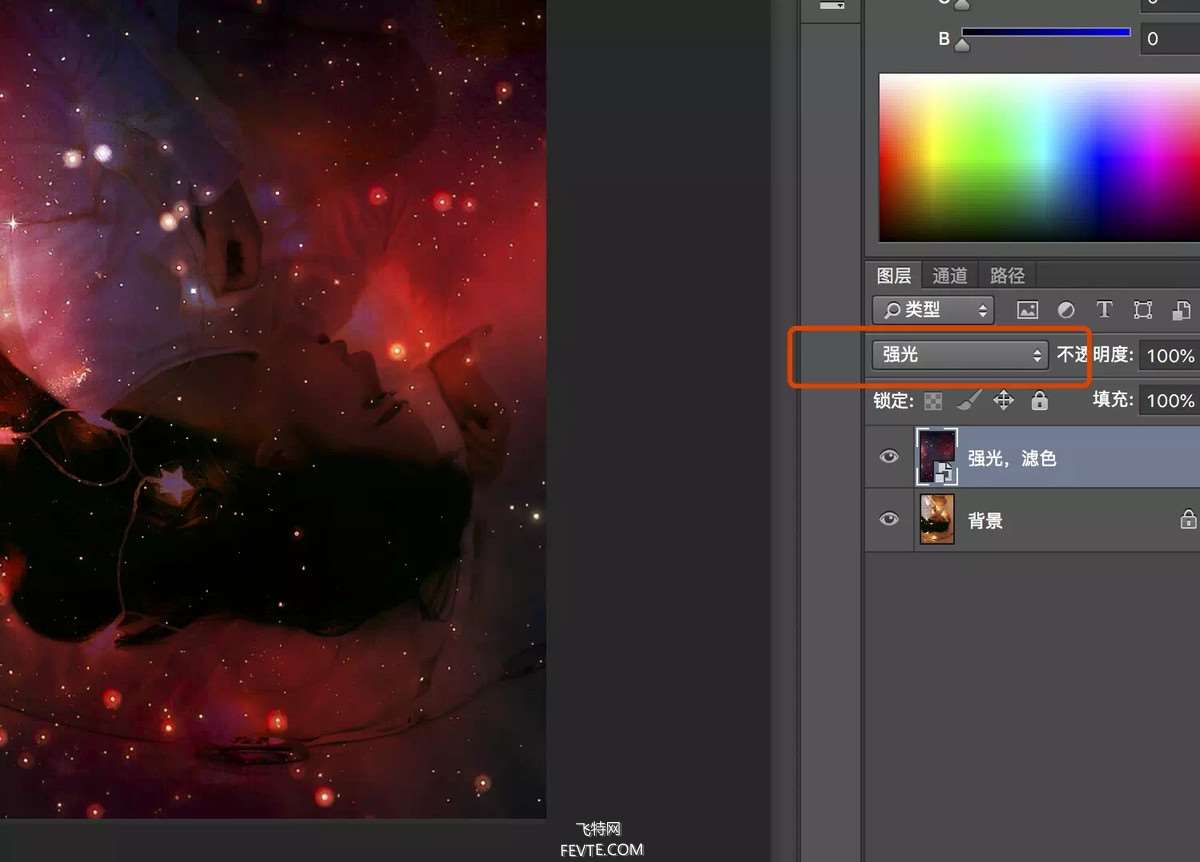
此时我们不需要人物面部有特效,所以建立白色蒙版,用黑色画笔将人物部分擦出来,画笔流量和不透明度改为50%以下。
效果图

三组ps工具小技巧都介绍完啦,你学会了吗?
再来看看强大的素材库
星空素材(50p)

泡泡素材(50p)
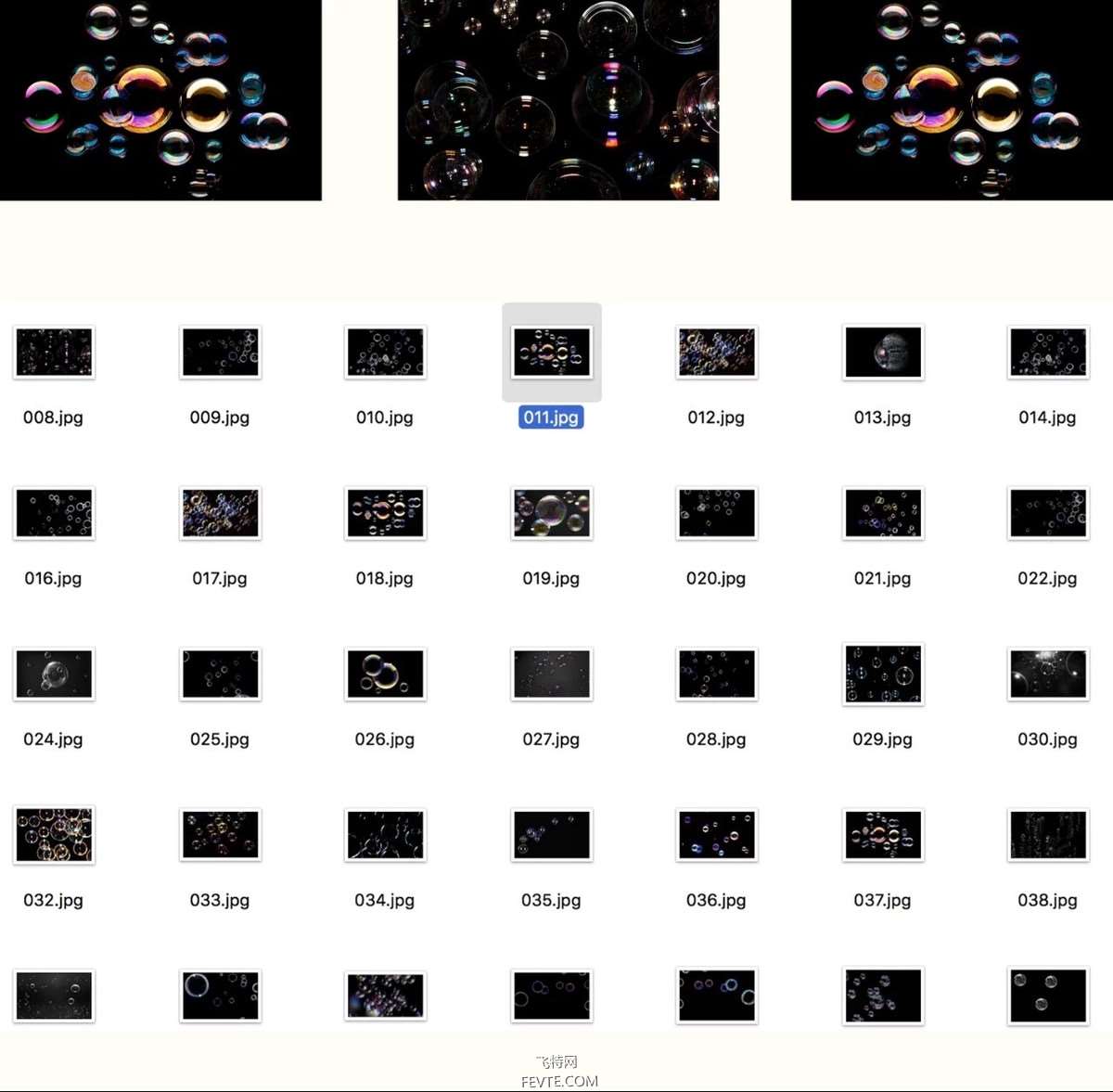
end ~~
福利:在公众号后台回复【星空】和【泡泡】即可获取以上所有素材。
扫码关注我的公众号:芥茉在拍照(不定期分享摄影干货)。

utobao编注:更多PS教程学习进入优图宝ps图片合成栏目: http://www.utobao.com/news/58.html




